
Apple School Manager 또는 Apple Business Manager를 사용하여 기기 배포하기
사용자가 기기를 받기 전에 기기를 물리적으로 만지거나 설정하지 않아도 기기 관리 서비스에서 자동으로 기기를 등록할 수 있습니다.
이 작업은 Apple School Manager 또는 Apple Business Manager를 사용하여 수행할 수 있습니다. 이는 사용이 간편한 웹 기반 포털로, 사용자가 소속된 조직이 Apple 또는 참여 중인 Apple 공인 리셀러나 이동통신사로부터 직접 구입하는 Apple 기기를 빠르고 원활하게 배포할 수 있는 방법을 제공합니다.
iPhone용 Apple Configurator 및 Mac용 Apple Configurator를 사용하여 Apple 기기를 수동으로 추가할 수도 있습니다.
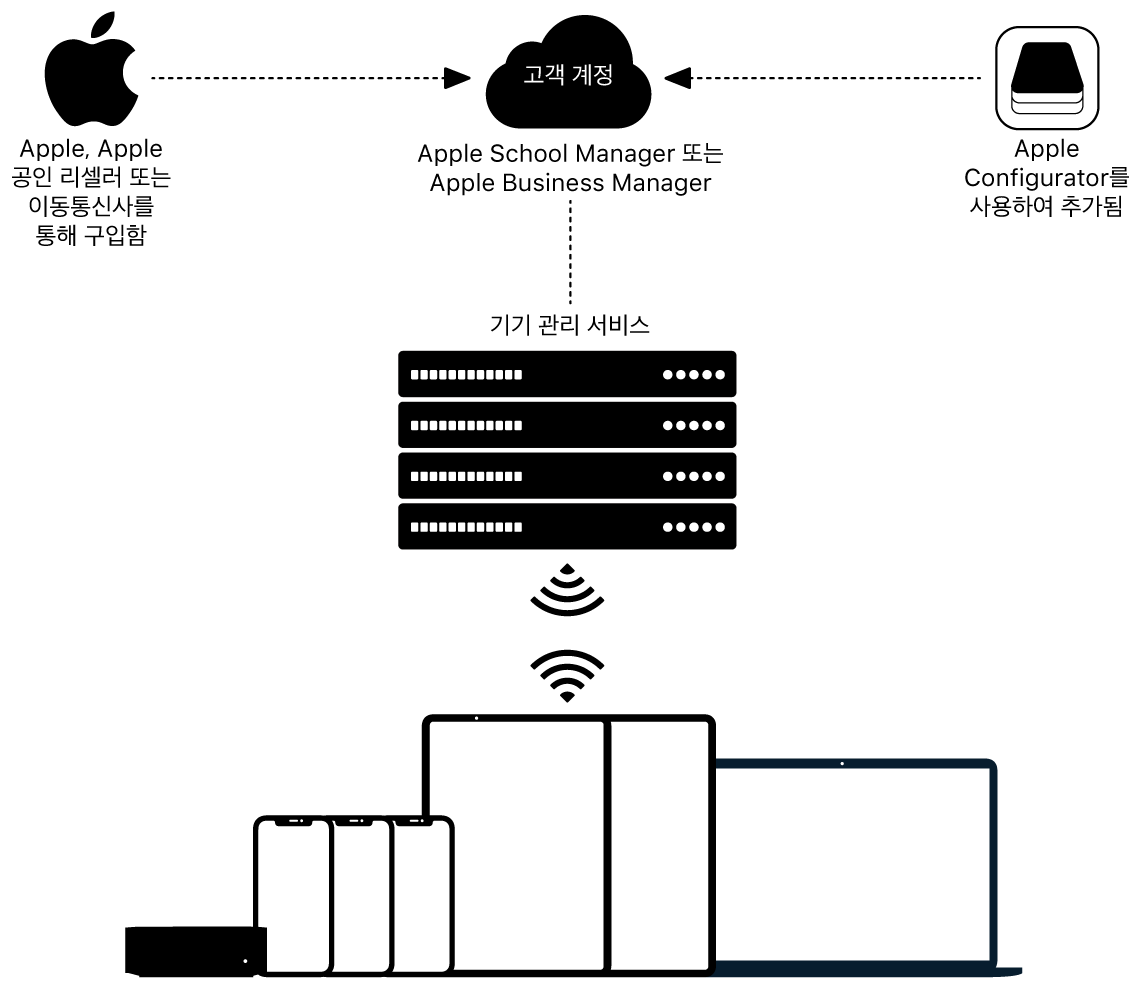
중요사항: 기기 관리 서비스 토큰은 1년 후 만료되며 만료 시 교체가 필요합니다. 개발자에 따라 토큰 만료 예정 메시지를 받을 수도, 받지 못할 수도 있습니다. 토큰이 만료되기 전에 Apple School Manager 또는 Apple Business Manager에 로그인하여 기기 관리 서비스에 대한 새로운 토큰을 생성 및 다운로드한 다음, 해당 토큰을 서비스로 전송하여 즉시 설치해야 합니다. 토큰 전송 방법에 관한 정보는 기기 관리 서비스 개발자 문서를 참조하십시오.
사용자가 소속된 조직에서 Apple School Manager 또는 Apple Business Manager에 가입한 후에는 웹 기반 포털에 대한 접근 권한이 있는 사용자를 위해 관리자 계정을 추가할 수 있습니다. 웹사이트에서 기기 관리 서비스를 하나 이상 설정할 수 있습니다. 또한 언제든지 더 많은 서비스를 추가할 수 있습니다. Apple School Manager 및 Apple Business Manager는 기기 관리 서비스와 연동되기 때문에 관리자는 사용자를 위한 설정 프로세스를 간소화하고, 기기 설정을 구성하고, 콘텐츠를 대량으로 구입하고, 앱을 기기 또는 사용자에게 할당한 다음, 기기에서 App Store가 비활성화된 경우에도 무선으로 앱을 설치 및 업데이트할 수 있습니다.
추가 정보를 보려면 Apple School Manager 사용 설명서의 기기 작업흐름 또는 Apple Business Manager 사용 설명서의 기기 작업 흐름의 내용을 참조하십시오.
Apple School Manager 및 Apple Business Manager에 대한 Apple의 ISO 27001 및 27018 표준 준수 인증을 보려면 Apple 플랫폼 인증의 Apple 인터넷 서비스 보안 인증을 참조하십시오.
참고: 사용자의 국가 또는 지역에서 Apple School Manager 또는 Apple Business Manager가 사용 가능한지 확인하려면 Apple 지원 문서 교육 기관 및 기업용 Apple 프로그램과 결제 방법의 사용 가능 여부를 참조하십시오.
연합 인증
Apple School Manager 및 Apple Business Manager는 연합 인증을 통해 Google Workspace, Microsoft Entra ID 또는 신원 제공자(IdP)와 통합하여 사용자가 기존 사용자 이름 및 암호를 사용하도록 할 수도 있습니다. 이로 인해 조직의 사용자가 Google Workspace, Microsoft Entra ID 또는 IdP 사용자 이름(일반적으로 이메일 주소)과 암호를 관리형 Apple 계정으로 활용할 수 있습니다. 해당 인증서를 사용하여 할당된 iPhone, iPad, Mac, Apple Vision Pro 및 공유 iPad에 로그인할 수 있습니다. 해당 기기 중 하나에 로그인한 다음, 웹에서 iCloud에 로그인할 수도 있습니다.
연합 인증을 사용하려면 사용자의 Apple 기기가 다음의 운영 체제 요구 사항을 충족해야 합니다.
iOS 15.5 이상
iPadOS 15.5 이상
macOS 12.4 이상
visionOS 1.1 이상
연합 인증에 대한 자세한 정보는 Apple School Manager의 연합 인증 소개 또는 Apple Business Manager의 연합 인증 소개의 내용을 참조하십시오.
도메인 캡처 및 계정 전송하기
관리형 Apple 계정을 통해 조직은 도메인을 사용하여 모든 Apple 계정을 관리하고 소유할 수 있으며, 해당 계정과 관련된 모든 데이터를 보호할 수 있습니다. 많은 기업이나 학교에서 이러한 기능을 원하지만, 다양한 이유로 개인용 Apple 계정을 사용하여 Apple 기기와 서비스를 설정했습니다.
Apple School Manager의 SIS 및 SFTP
Apple School Manager는 교육 기관용 기기 배포의 핵심 요소입니다. 자세한 정보는 교육용 Apple 배포 설명서를 참조하여 일대일 및 공유 배포 학습 환경에서 Apple 기기를 성공적으로 배포하는 단계에 관해 더 알아보십시오.
따라서 학생 명단 및 수업 목록으로 빠르게 계정을 생성할 수 있으며, Apple School Manager는 기존 환경과 통합됩니다. 지원되는 학생 정보 시스템(SIS)과 통합할 수도 있습니다. Apple School Manager는 SIS 동기화를 향상하기 위한 새로운 기능을 추가했습니다. 이러한 개선 사항은 학교 및 학기별로 필터링하고 데이터를 가져오는 중에 중복 항목을 방지하는 옵션이 포함된 Claris Connect를 사용합니다.
인증을 완료하고 SIS를 연결하면 경영진, 직원, 강사, 학생 이름 및 수업 정보와 같은 특정 정보가 Apple School Manager로 복사됩니다. 그렇게 되면 직원, 강사 및 학생에게 역할을 할당하고 초기 암호를 설정할 수 있습니다. Apple School Manager는 SIS의 변경 사항을 주기적으로 받아 업데이트합니다. 하지만 Apple School Manager에서 데이터를 SIS에 보내는 일은 절대 없습니다. 자세한 정보는 Apple School Manager 사용 설명서에서 Apple School Manager를 학생 정보 시스템(SIS)과 연결하기의 내용을 참조하십시오.
또한 .csv 파일로 만들어진 계정 정보를 SFTP(보안 파일 전송 프로토콜) 앱을 통해 업로드하여 계정을 수동으로 추가하거나 Apple School Manager를 통해 직접 계정을 생성할 수도 있습니다. 오류를 줄이기 위해 Apple School Manager에서 제공하는 Apple 포맷 또는 OneRoster 포맷(버전 1.1) .csv 템플릿을 다운로드하고 사용하십시오. 자세한 정보는 Apple School Manager 사용 설명서에서 Apple School Manager에 학생 정보 시스템 데이터 업로드하기의 내용을 참조하십시오.
베타 기능 테스트하기
Apple School Manager 및 Apple Business Manager의 베타 기능 테스트에 참여할 수 있습니다. 참여하면 사용자가 소속된 조직은 Apple이 새로운 기능을 평가하고 IT 인프라, 네트워크 및 선택된 사용자로 테스트하여 해당 기능이 베타를 벗어나면 직원 및 스태프를 지원할 준비가 되었는지 확인하는 데 도움을 줄 수 있습니다. 추가 정보는 다음을 참고하십시오.
Apple School Manager 사용 설명서: Apple School Manager의 베타 기능에 참여하기
Apple Business Manager 사용 설명서: Apple Business Manager의 베타 기능에 참여하기